Sau những chuyến đi du lịch, các bữa tiệc, sự kiện... bạn có một số ảnh và muốn chia sẻ chúng lên Facebook cho mọi người biết. Số lượng ảnh quá nhiều nên bạn không thể đăng từng ảnh một được và muốn tạo một album để tiện cho việc phân chia, sắp xếp ảnh, đồng thời cũng dễ dàng tìm kiếm sau này. Bài viết dưới đây chúng tôi sẽ hướng dẫn bạn đọc cách tạo album ảnh facebook bằng máy tính và điện thoại một cách nhanh nhất. Cùng theo dõi để biết cách làm nhé.
Bạn đang xem: Cách tạo album ảnh trên facebook bằng máy tính
Cách tạo album ảnh trên Facebook bằng máy tính
Để tạo album ảnh trên máy tính, bạn thực hiện theo các hướng dẫn sau đây:
Bước 1: Bạn truy cập vào ứng dụng Facebook mà mình muốn tạo Album ảnh.
Bước 2: Tại giao diện chính của Facebook, bạn nhấn chọn hình đại diện ở trên thanh menu xanh trên cùng để truy cập vào trang cá nhân Facebook.
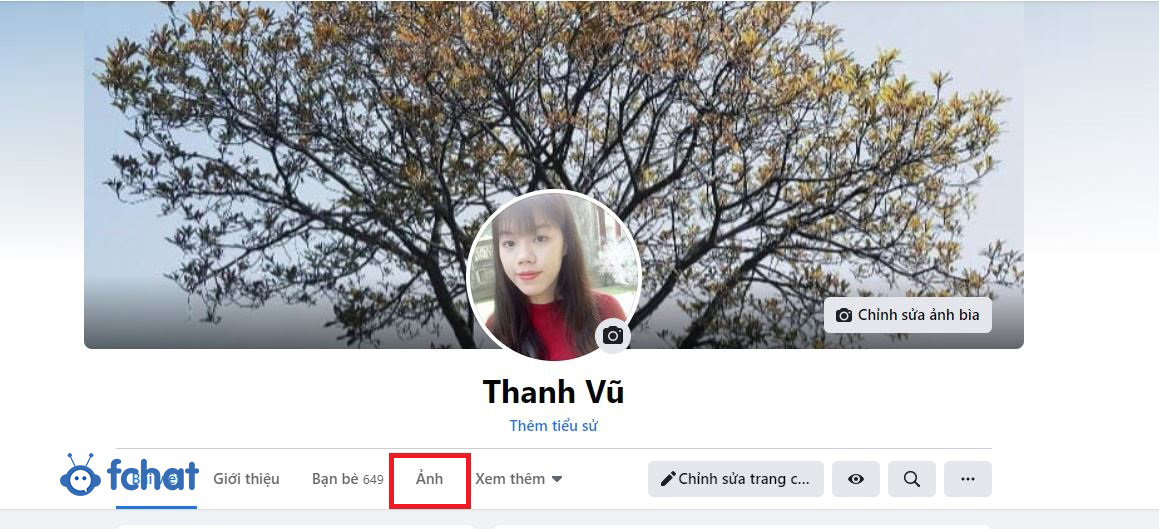
Bước 3: Sau khi truy cập vào trang cá nhân trên Facebook, hãy nhấn vào tab Ảnh.
Sau click vào mục Ảnh, bạn sẽ thấy một giao diện mới mà trong đó có chứa các công cụ sau: Xem ảnh, Thêm ảnh, Tạo album trên Facebook. Bạn đang muốn tạo album nên hãy click vào phần Tạo album trên Facebook.
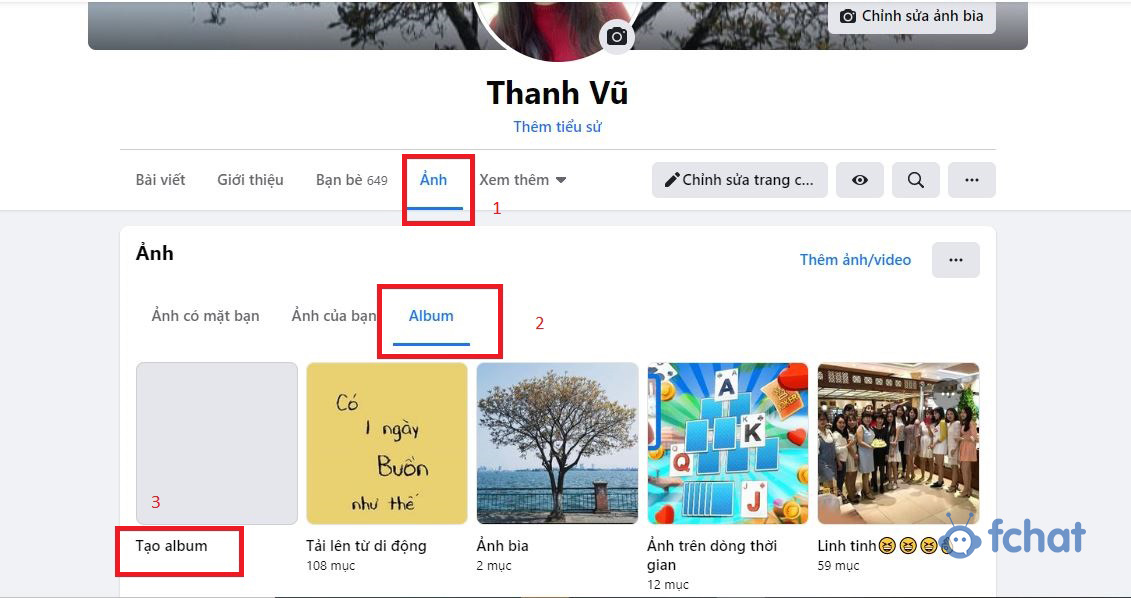
Bước 4: Tạo Album ảnh
Sau khi tạo album ảnh Facebook thành công, đừng quên lựa chọn hình ảnh và up lên album nữa nhé.
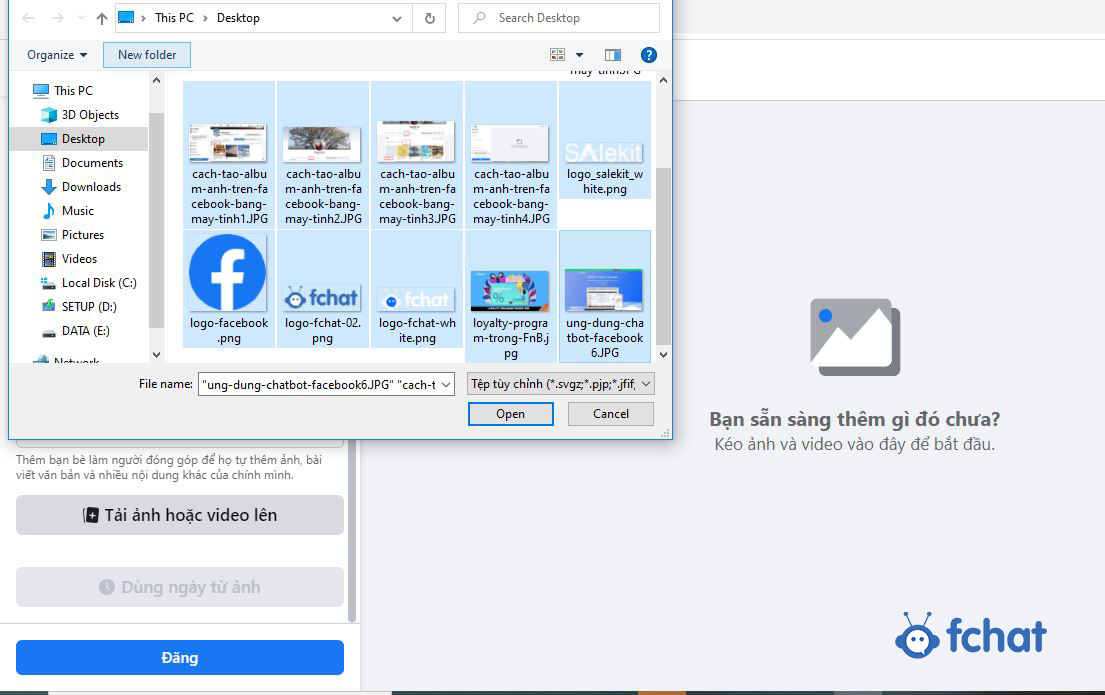
Lúc này hệ thống Facebook sẽ hiển thị cho bạn một cửa sổ nhỏ để bạn chọn ảnh và sắp xếp chúng vào album mới. Để tiết kiệm thời gian, bạn có thể chọn cùng lúc nhiều ảnh từ máy tính bằng cách nhấn giữ phím Shift thì sẽ chọn được nhiều bức ảnh cùng lúc. Cuối cùng là chọn lệnh Open để bắt đầu upload ảnh vào album của mình.
Bước 5: Đặt tên cho album ảnh
Tạo album ảnh là một công cụ giúp bạn phân loại hình ảnh của mình cùng một thời gian, không gian, kỷ niệm hay chủ đề. Chính vì vậy, để tiện cho việc phân loại thì bạn phải thực hiện đặt tên cho album. Sau khi tải ảnh xong, bạn sẽ lại thấy thêm một cửa sổ nữa, hãy nhập tên cho Album vào đó cũng như lựa chọn chế độ hiển thị album.
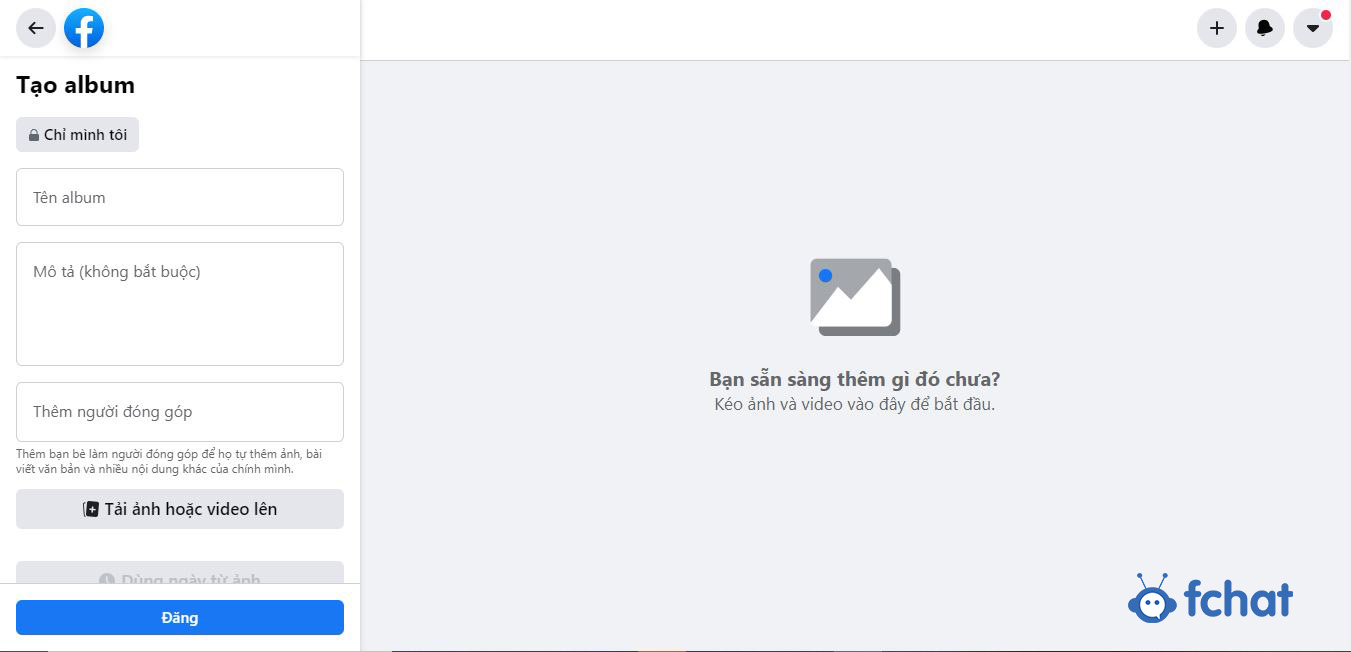
Bước 6: Khi tất cả đã thiết lập theo yêu cầu của bạn, thì hãy click vào Đăng để bắt đầu tải album lên Facebook. Sau khi tải xong thì bạn có thể chỉnh lại chế độ hiển thị Album:
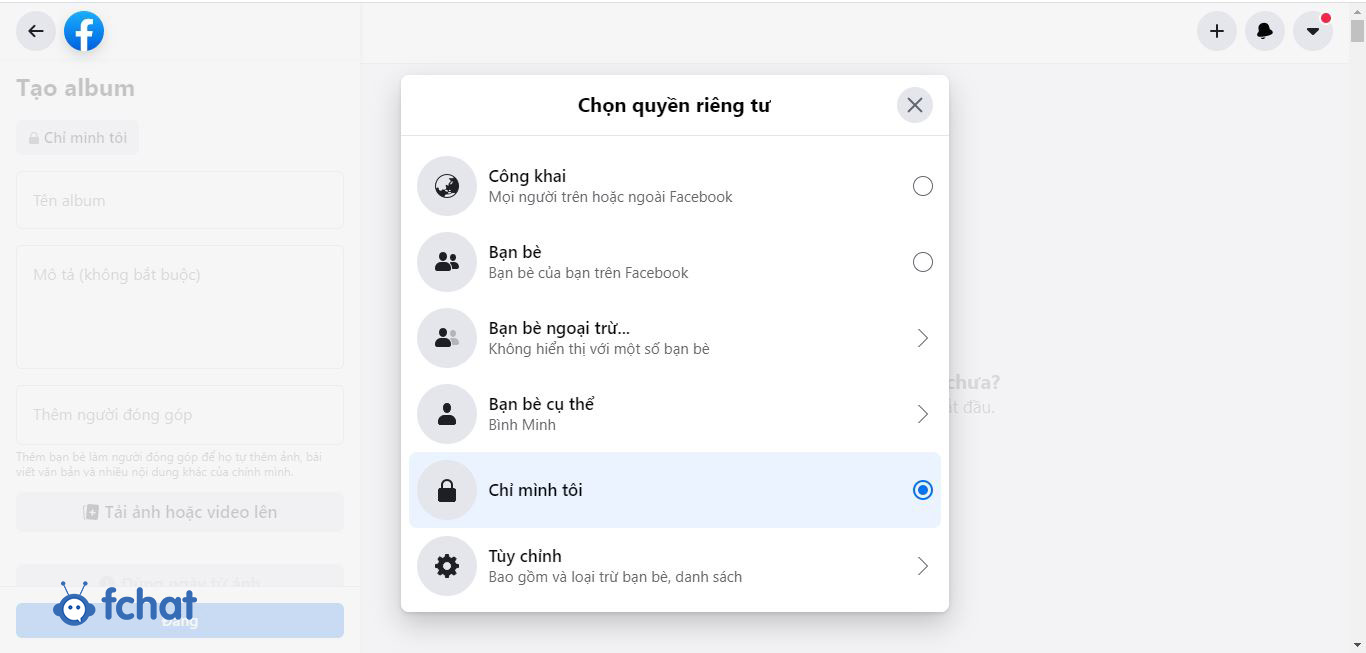
Bạn cũng có thể chỉnh sửa lại các thông tin trên Album ảnh bằng cách click vào Chỉnh sửa ở góc màn hình bên phải và tiến hành chỉnh sửa các thông tin như: Tên album, Ghi chú, Thêm bạn bè vào album để họ cũng có thể đóng góp thêm ảnh vào album.
Cách tạo album ảnh trên Facebook bằng điện thoại
Để tạo Album ảnh trên máy tính bằng điện thoại, bạn thực hiện theo các hướng dẫn sau:
Bước 1: Bạn truy cập vào ứng dụng Facebook mà mình muốn tạo Album ảnh.
Bước 2: Tại giao diện Trang chủ của Facebook hãy nhấn chọn đến trình 3 gạch ngang (góc dưới cùng bên phải) và chọn Trang cá nhân của bạn.
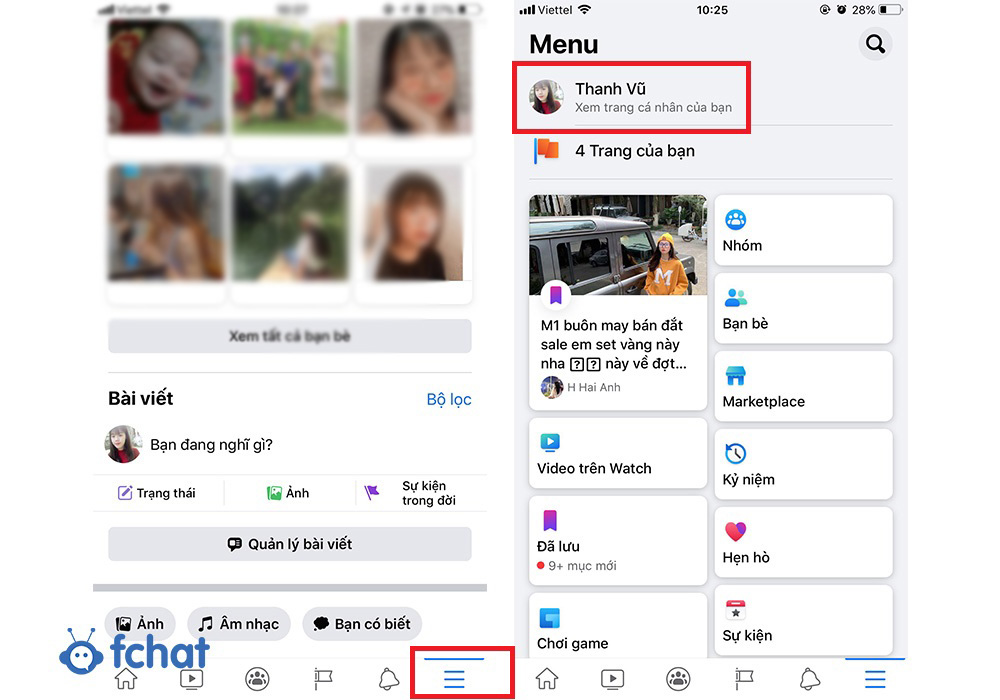
Bước 3: Tại Trang cá nhân hãy kéo xuống dưới và chọn đến mục Ảnh.
Bước 4: Giao diện Ảnh của bạn xuất hiện, ở đây bạn sẽ thấy có 3 tab: Ảnh có mặt bạn, Ảnh đã tải lên, Album. Hãy chọn sang tab Album.
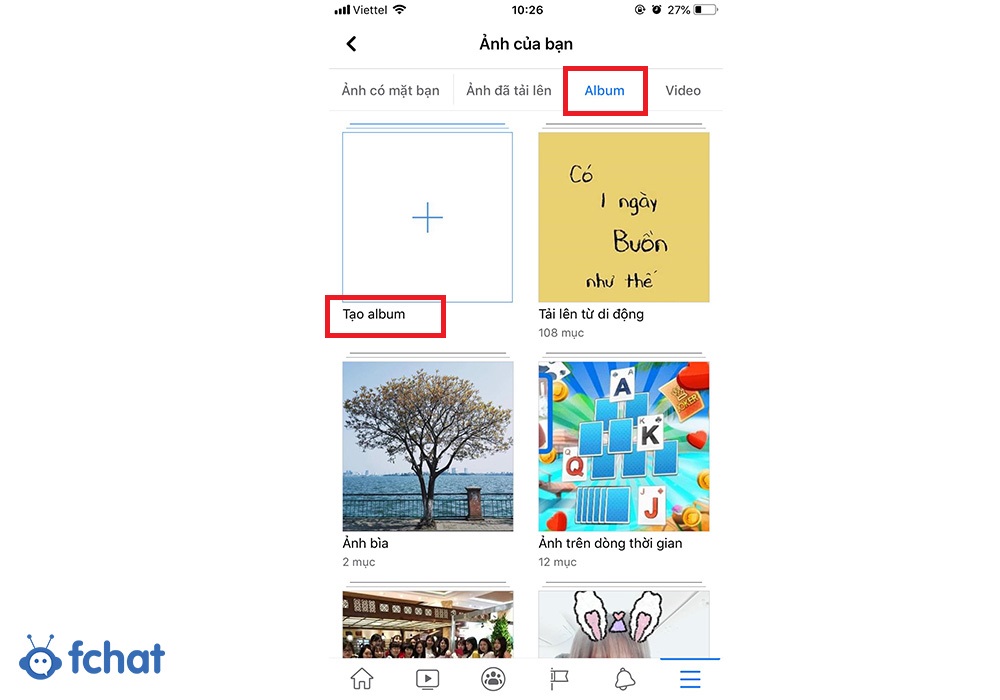
Bước 5: Tại đây hãy nhấn đến dấu cộng (+) Tạo Album.
Bước 6: Giao diện Tạo Album xuất hiện, tại đây bạn sẽ nhập: Tên Album, Thêm mô tả, giới thiệu về Album này.
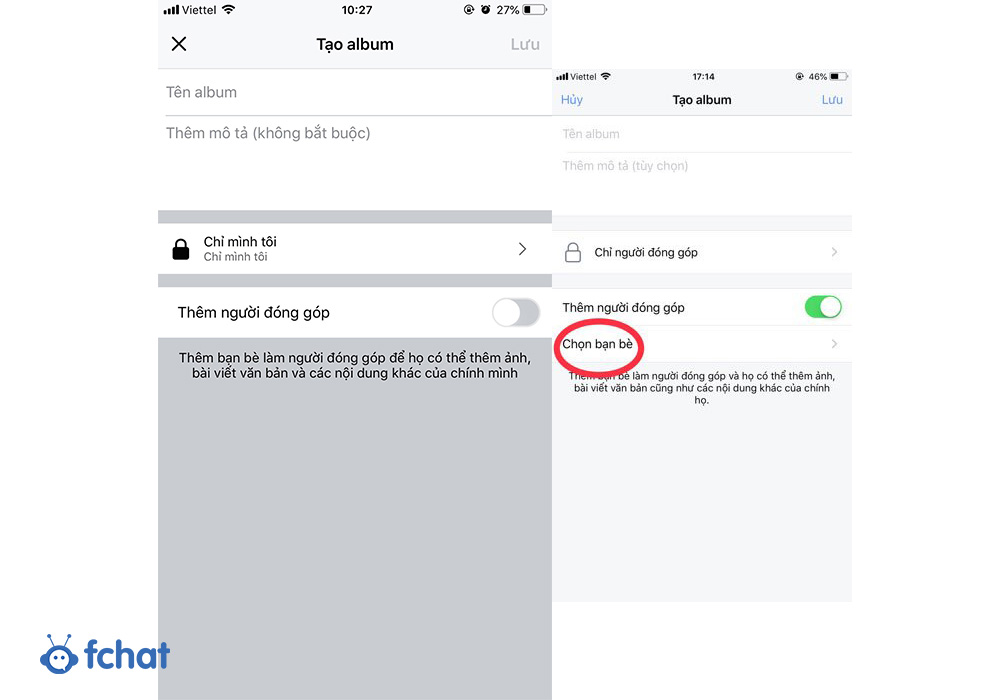
Ngoài ra bạn cũng có thể đặt Album này làm Album nổi bật trên trang cá nhân tại mục Đặt là đáng chú ý trên trang cá nhân, gạch để chuyển sang nút xanh. Tuy nhiên khi đã lựa chọn đây là Album đáng chú ý nó sẽ hiển thị ở chế độ công khai với bất cứ ai truy cập đến trang cá nhân của bạn.
Thêm người đóng góp sẽ cho phép bạn bè của bạn được thêm ảnh, bài viết vào Album này, chúng ta sẽ chọn lựa từng người bạn cụ thể tại nút Chọn bạn bè.
Sau đó bạn có thể chỉnh lại chế độ hiển thị Album:
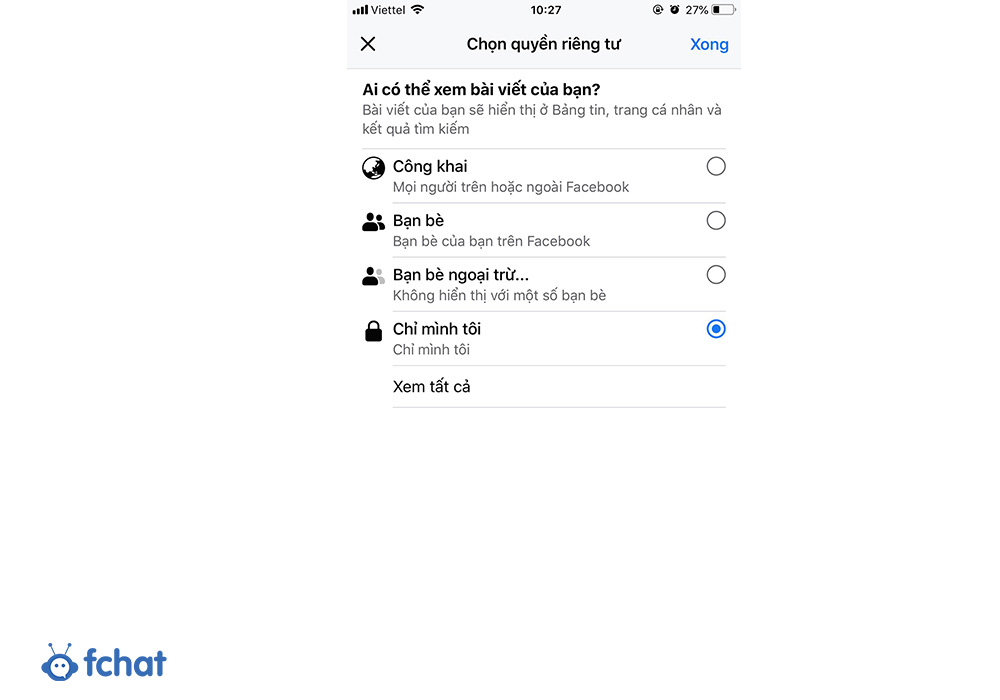
Bước 7: Sau khi nhập xong tất cả các mục kể trên hãy nhấn chọn Lưu để hoàn thành việc tạo Album. Tiếp đó giao diện Album mới xuất hiện bạn có thể Tạo bài viết, Thêm ảnh hoặc Xóa Album này nếu muốn.
Cách xóa Album ảnh trên Facebook
Đối với cách xóa album ảnh đây là thao tác khá đơn giản, bạn chỉ cần vào Facebook cá nhân của mình, khi đã được đăng nhập.
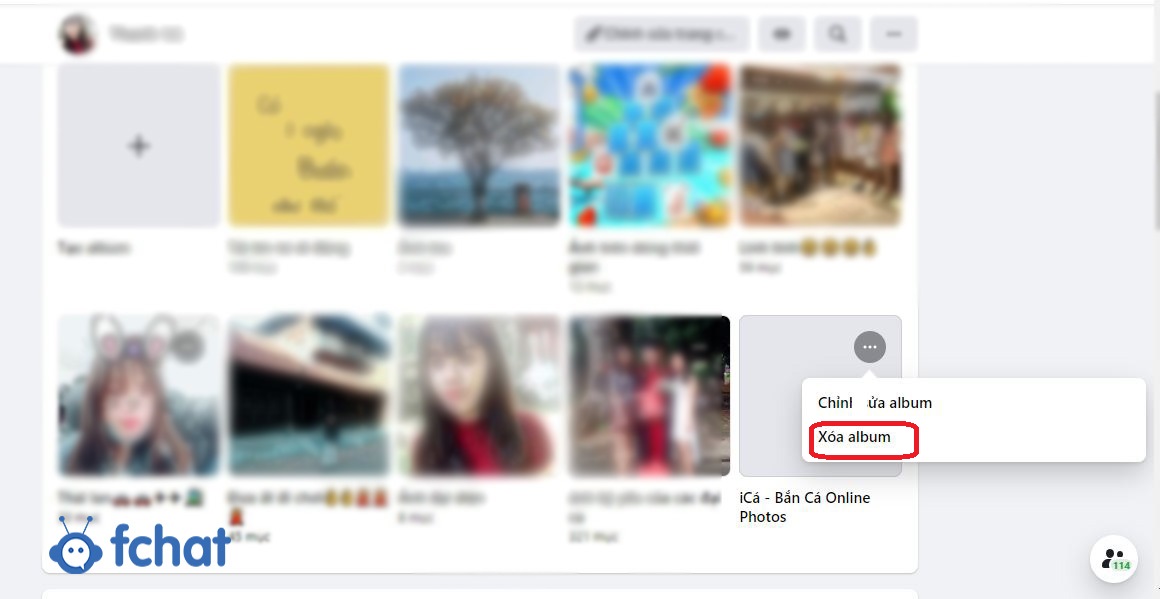
Bạn vào phần album ảnh, đặt con trỏ chuột vào Album mà bạn muốn xóa sẽ thấy hiển bị biểu tượng ba chấm (...). Bạn click chuột nhấn vào nút xóa album ảnh là tất cả hình ảnh của bạn trong album đó sẽ hoàn toàn biến mất.
Kết luận
Bằng cách tạo album ảnh trên Facebook bằng máy tính và điện thoại bạn đã có thể đăng tải cùng lúc nhiều bức ảnh, đồng thời lưu trữ lại những kỉ niệm đáng nhớ của mình trên Facebook. Hy vọng bài viết trên đây sẽ giúp bạn có những thông tin hữu ích để tạo album ảnh trên Facebook.
Hiện nay, Facebook chính là mạng xã hội được sử dụng phổ biến nhất tại Việt Nam. Tuy nhiên, không phải ai cũng tự tin nằm lòng được tất cả các tính năng của Facebook để tăng trải nghiệm khi sử dụng. Trong đó là cách tạo album trên facebook sao cho nổi bật là điều khiến nhiều người loay hoay. Hãy cùng wu.edu.vn theo dõi bài viết bên dưới nhé!Tạo Album bài viết trên Facebook có hiệu quả không ?
Mặc dù không phải là mạng xã hội chuyên về hình ảnh như instagram nhưng với số lượng người dùng đông đảo, hoạt động một cách thường xuyên thì việc truyền tải thông tin đến mọi người bằng hình ảnh có nhu cầu cao hơn bao giờ hết. Không chỉ đáp ứng nhu cầu giải trí, tạo album bài viết trên facebook còn trở thành công cụ đắc lực hỗ trợ chủ shop trong quá trình kinh doanh online.
Quản lý và tìm kiếm hình ảnh dễ dàng hơn.Đối với các tài khoản Facebook bán hàng, việc tạo album sẽ cho phép khách hàng dễ tìm kiếm mặt hàng mình yêu thích nhanh chóngLưu ảnh, video không giới hạn số lượng, không lo tốn bộ nhớ thiết bị.
Cách tạo album trên facebook từ A - Z
Đối với những người sử dụng facebook lâu năm mà bỏ qua tính năng tạo album trên facebook quả là 1 điều đáng tiếc. Vì vậy, hãy “năng cấp” trang cá nhân, trang bán hàng của mình trở nên thật xịn sò và đẹp mắt qua những bước đơn giản sau đây.
Cách tạo album trên
Facebook bằng laptop
Hướng dẫn nhanh:
Tại giao diện trang Facebook cá nhân, chọn Ảnh > Chọn Tạo album > Nhập Tên album > Nhập Thêm mô tả cho album (không bắt buộc) > Chọn Tải lên hình ảnh hoặc video > Chọn ảnh muốn tải lên từ máy tính > Chọn Open > Chọn Quyền riêng tư > Chọn Đăng.
Hướng dẫn chi tiết:
Bước 1: Trước tiên, hãy đăng nhập thành công vào tài khoản cá nhân của bạn. Tại giao diện chính, bạn lựa chọn vào mục Photos từ cửa sổ của trình duyệt.
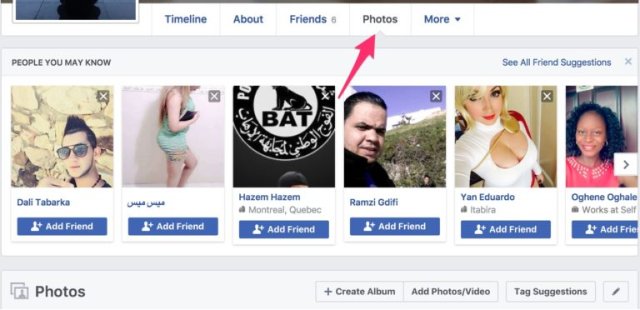
Bước 2: Để có thể tạo album trên facebook, chọn vào Tạo album ảnh (Create Album) và chọn những hình ảnh bạn muốn cho vào album. Khi đó, một giao diện upload ảnh của Facebook hiện lên và hãy chọn các hình ảnh muốn tải lên trong Album ảnh mới này. Tiếp đó, bạn cần thực hiện điền những thao tác sau:
Đặt tên cho Album ảnh này.Chọn vị trí mà album này được chụp.Upload ảnh với chất lượng cao – Chọn High Quality.Tùy chọn Công khai hoặc riêng tư.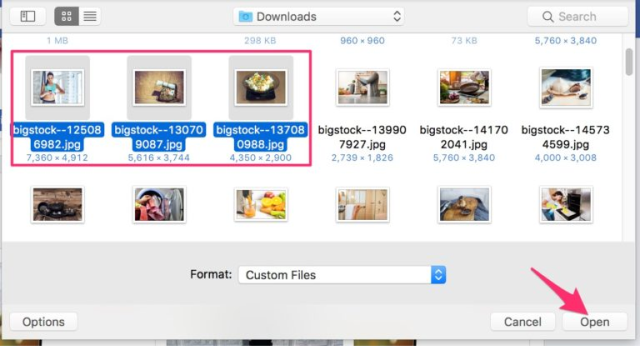
Bước 3: Cuối cùng, nhấn nút Post để tải Album mới lên Facebook của bạn. Khi đó, Album mới sẽ được tạo ra và chứa các hình ảnh đã chọn.
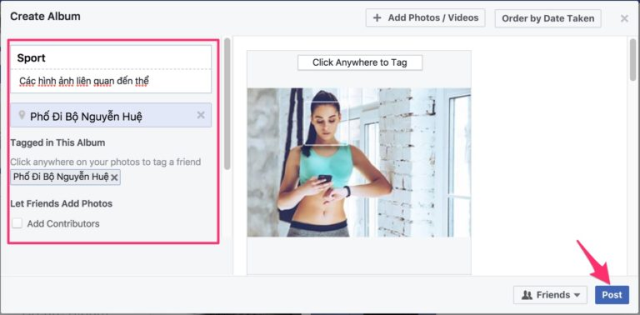
Cách tạo album Facebook bằngđiện thoại
Do sự khác biệt về giao diện nên khi cách tạo album trên facebook bằng điện thoại sẽ có phần rắc rối hơn so với thao tác trên laptop.
Hướng dẫn nhanh:
Tại giao diện trang Facebook cá nhân > Chọn Ảnh > Chọn Album > Chọn Tạo album > Nhập Tên album > Nhập Thêm mô tả (không bắt buộc) > Chọn Quyền riêng tư khi đăng album > Chọn Tạo > Chọn Thêm ảnh/video > Chọn Ảnh trong bộ nhớ điện thoại > Chọn Tiếp > Nhập nội dung mà mình muốn (không bắt buộc) > Chọn Đăng.
Hướng dẫn chi tiết:
Bước 1: Vào trang Facebook cá nhân. Kéo xuống phía dưới tìm và click vào “Ảnh” (Photos)
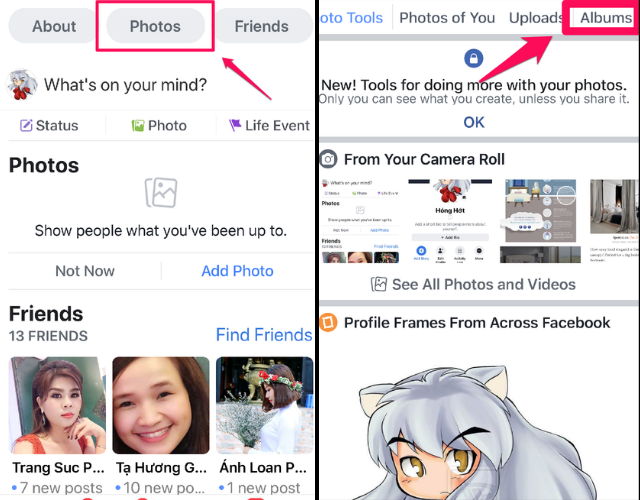
Bước 2: Ảnh trong Facebook của bạn trước đó hiện lên, bạn click vào “Album ảnh”. Sau đó click vào “tạo Album”.
Bước 3: Tiến hành tạo Album ảnh của mình bằng việc đặt tên cho Album và mô tả thêm về Album mà bạn muốn đăng, chọn chế độ công khai hay riêng tư cho ảnh. Tiếp đó click vào “Save” ở góc trên cùng bên phải.
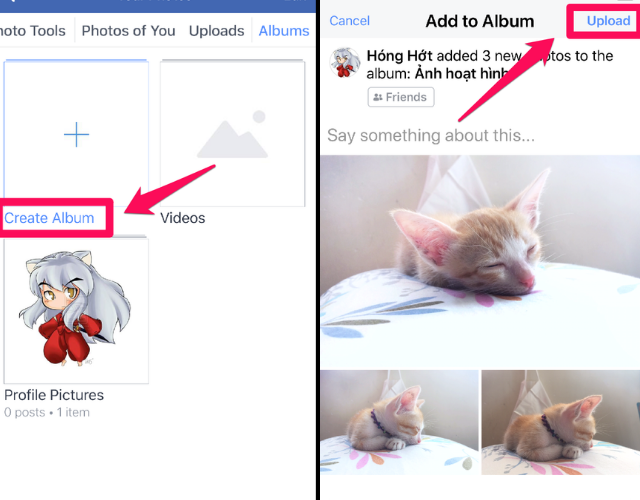
Bước 4: Một album được tạo ra, tiếp đến click vào Upload để chọn ảnh cho album vừa tạo. Sau khi chọn ảnh xong bạn chỉ cần nhấn “Xong” (Done) là hoàn tất.
Việctạo album trên facebook là một trong những các nhu cầu thiết yếu của người dùng facebook hiện nay tại Việt Nam, đặc biệt là với mục đích chia sẻ các thông tin hay hữu ích cho người thân, bạn bè. Bên cạnh đó, đối với những người bán hàng trên mạng xã hội này, việc tạo album trên facebook của mình vừa giúp thu hút khách hàng vừa mang tới một loại nội dung đặc sắc trên trang bán hàng của mình. Đây được xem là cách bán hàng facebook hiệu quả nhưng mọi người “lãng quên”.
Xem thêm: Cách Đánh Dấu Trang Trong Foxit Reader, Cách Tạo Bookmark Trong Foxit Reader
Trên đây là các cách tạo album trên facebook 1 cách đơn giản. Hãy thử áp dụng các cách này để “tân trang” trang facebook cá nhân của mình nhé.